Plex Media Server는 고품질 비디오 스트리밍 경험을 제공하지만 DVD 파일 구조(Video_TS)를 읽고 재생할 수 없다는 점이 실망스럽습니다. 결과적으로, 이 서비스를 통해 DVD를 즐길 수 있는 유일한 방법은 DVD를 Plex용으로 추출하는 것입니다. 이는 DVD를 Plex가 스트리밍을 지원하는 형식으로 변환하는 것입니다. 또한 DVD를 Plex Media Server로 리핑하면 공간을 확보하고 어디에서나 즐길 수 있습니다. 따라서 이 기사에서는 Plex용 DVD를 추출하는 가장 좋은 방법을 소개합니다.
1. Plex용 DVD 추출에 가장 적합한 형식
| 체재 | 비디오 코덱 | 오디오 코덱 |
|---|---|---|
| MP4, MOV | H.264, MPEG4 | AAC, AC3, EAC3, MP3 |
| MPEGTS | H.264 | AAC, AC3, EAC3, MP3, MP2 |
| ASF | VC1, WMV3, WMV2 | WMAV2, WMAPRO, WMAVOICE |
| AVI | MPEG4, MSMPEG4, MJPEG | MP3, AC3, EAC3, MP2 |
| MPEG | MPEG1 비디오, MPEG2 비디오 | MP2, MP3, AC3, EAC3 |
| MP3 | / | MP3 |
표와 대부분의 DVD가 비디오 및 오디오 저장에 일반적으로 MPEG를 사용한다는 사실을 토대로 Plex용 DVD 추출에 가장 적합한 형식은 MPEG(비디오), MP4(널리 지원됨) 또는 MP3(오디오)입니다. 이제 형식이 결정되면 DVD를 MP4, MPEG 또는 MP3로 추출하는 데 도움이 되는 신뢰할 수 있는 리퍼를 선택하기만 하면 됩니다.
2. Plex용 DVD를 추출하는 가장 좋은 방법
Plex용 DVD 리핑을 위한 DVD 리퍼를 찾는 것은 인터넷에 따라 옵션이 다양하기 때문에 더 이상 어려운 일이 아닙니다. MakeMKV 및 HandBrake와 같이 DVD를 무료로 추출할 수 있도록 제공되는 무료 소프트웨어 프로그램도 있습니다.
Handbrake나 MakeMKV 대신 유료 프로그램을 선택하는 이유는 무엇입니까?
무료 제품에는 예상치 못한 단점이 있을 수 있습니다. MakeMKV와 HandBrake는 DVD 리핑 서비스를 제공하는 두 개의 대형 브랜드이지만 일부 사람들에게는 도움이 되지 않을 수 있는 단점이 있습니다.
MakeMKV 단점: 분명히 MakeMKV는 이름에서 알 수 있듯이 DVD를 MKV 형식으로 추출하는 데에만 사용할 수 있습니다. 그러나 MKV는 Plex를 통한 스트리밍에 가장 적합한 지원 형식은 아닙니다.
HandBrake의 단점: HandBrake는 MP4를 포함한 더 많은 출력 형식을 지원합니다. 하지만 이 소프트웨어는 큰 크기의 찢어진 비디오를 생성합니다. 더 나쁜 것은 리핑하는 DVD 영화의 용량이 너무 크면 리핑 프로세스가 중단된다는 것입니다.
품질 저하 없이 DVD 추출
VideoByte BD-DVD 리퍼 사람들이 오프라인에서 최고의 스트리밍 경험을 즐길 수 있도록 원본 품질로 Plex용 DVD를 쉽게 추출할 수 있도록 안정적인 DVD 리핑 서비스를 제공합니다. 집에서 만든 DVD나 상업용 DVD가 무엇이든 VideoByte BD-DVD Ripper는 콘텐츠를 추출하고 일반 형식으로 변환할 수 있습니다.
VideoByte BD-DVD 리퍼 기능:
- 사용자가 DVD 추출 방법을 쉽게 배울 수 있도록 간단한 UI 제공
- DVD 및 Blu-ray 디스크를 리핑하기 위한 300개 이상의 출력 형식을 지원합니다.
- DVD를 일반 비디오 파일로 빠르게 리핑할 수 있도록 6배 더 빠른 속도 제공
- 원본 품질과 1:1 비율로 Plex용 DVD 추출 지원
- 사람들이 리핑된 비디오의 ID3 태그를 자유롭게 편집할 수 있습니다.
- 장치 저장 공간을 절약하기 위해 찢어진 비디오 파일 압축 지원
VideoByte BD-DVD 리퍼가 어떻게 작동하는지 간단히 알아보려면 이 간단한 가이드를 참조하세요. Plex에서 지원하는 형식으로 DVD를 리핑하는 방법을 쉽게 확인할 수 있습니다.
1단계. VideoByte DVD 리퍼에 DVD 디스크 로드
VideoByte BD-DVD 리퍼를 실행한 후 "DVD 디스크 로드"를 클릭하여 Plex에서 재생하기 위해 리핑하려는 콘텐츠를 리퍼로 가져옵니다.
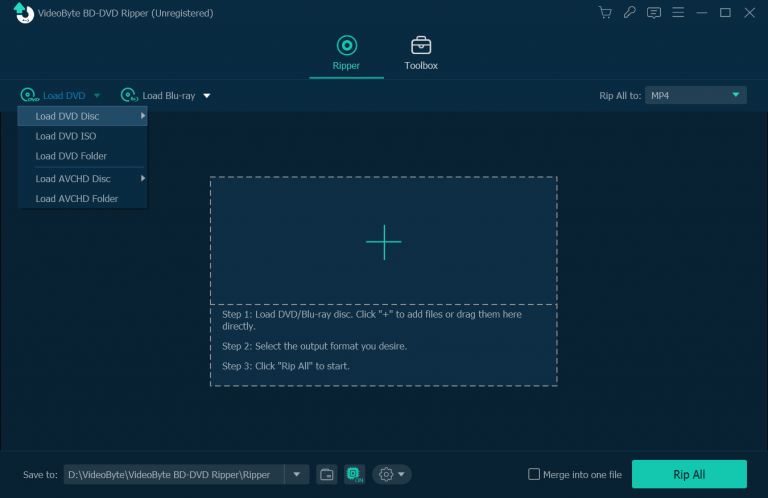
2단계. DVD 비디오 선택
리퍼에 기본 DVD 비디오 목록이 로드되면 "전체 영화 목록"을 클릭하여 Plex에 리핑하려는 영화를 선택할 수 있는 비디오 목록을 확인합니다.
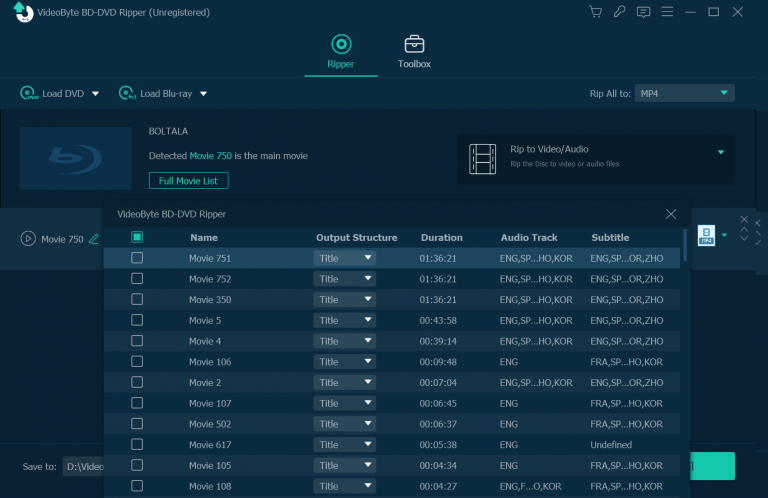
또한 사람들이 비디오와 함께 리핑할 오디오 트랙과 자막을 선택할 수도 있습니다.
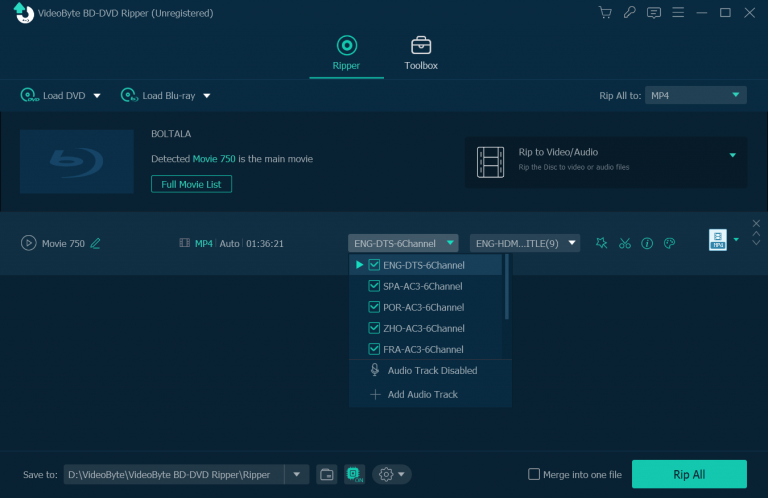
3단계. Plex용 DVD 출력 형식 선택
이제 DVD 비디오를 추출하려면 특정 출력 형식을 선택해야 합니다. MP4, MPEG 등 Plex에서 지원하는 형식을 선택해야 합니다. 형식 선택 메뉴에서 품질을 선택할 수도 있습니다.
4단계. Plex용 DVD 추출
"모두 리핑" 버튼을 클릭하면 DVD 비디오가 선택한 포맷으로 리핑되기 시작합니다. 리핑된 비디오를 받으면 Plex Media Server에서 오프라인으로 재생할 수 있습니다.
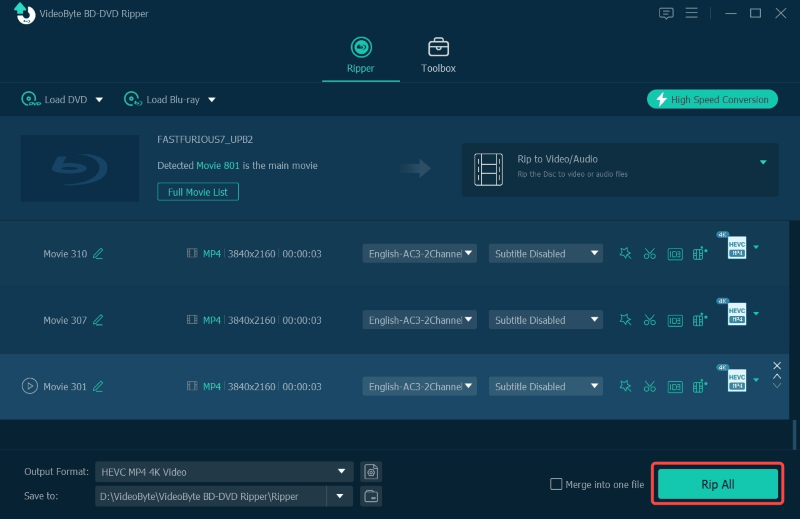
그 후, 이전에 선택한 컴퓨터 하드 드라이브에 쉽게 리핑된 DVD 영화 파일을 가져올 수 있습니다. 그런 다음 Plex Media Server로 DVD 영화를 스트리밍할 수 있습니다.
새 버전 공지:
VideoByte가 방금 출시되었습니다 VideoByte DVD 리퍼 VideoByte BD-DVD 리퍼의 대안이 될 수 있습니다. DVD 또는 관련 파일의 입력을 지원하는 DVD 전용 디지털 리핑 프로그램으로, VideoByte BD-DVD Ripper의 모든 DVD 리핑 기능을 유지합니다. Blu-ray 기능을 리핑하지 않고 DVD를 리핑하는 도구만 필요한 경우 이 경량 DVD 리퍼는 신뢰할 수 있는 선택입니다.
팁: VideoByte DVD Ripper와 VideoByte BD-DVD Ripper의 유일한 차이점은 전자가 Blu-ray를 지원하지 않는다는 것입니다.
3. Plex에서 DVD 비디오를 "진짜 DVD"처럼 보이게 만드는 방법
Q: "DVD처럼" 재생하기 위해 DVD를 추출하는 방법은 무엇입니까?
이것은 일반적으로 Plex 포럼에서 질문됩니다. Plex를 설치하고 DVD를 Plex에 업로드하는 방법을 자세히 안내해 드리겠습니다. 하지만 그 전에 Plex에 업로드하기 전에 변환된 DVD 파일의 이름을 바꾸는 방법에 집중해 보겠습니다. 그러면 Plex에서 실제 DVD처럼 작동할 수 있습니다.
팁:
VideoByte DVD Ripper를 사용하여 DVD를 Plex로 추출하고 DVD를 올바른 방식으로 Plex에 업로드하면 Plex의 DVD 영화는 다음과 같이 표시됩니다. 선택 가능한 오디오 트랙과 추가 항목(DVD 재생 목록)이 있습니다.
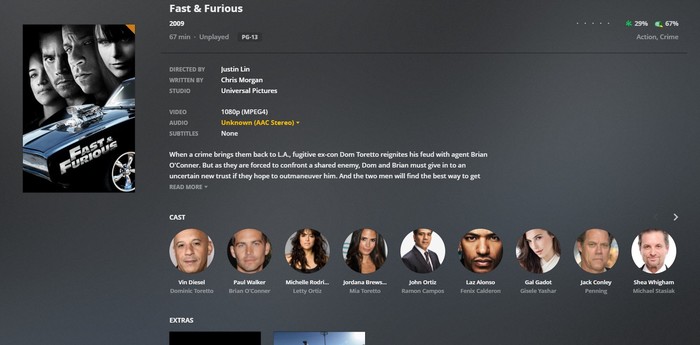
1. 컴퓨터에 "영화"라는 이름의 폴더를 만듭니다. 이 폴더에서 DVD 이름 + (출시 연도)와 같은 폴더 이름을 만듭니다(예: "Fast and Furious (2009)").
2. 영화 폴더와 같은 이름으로 주요 영화 이름을 지정하고 추가 DVD 재생 목록의 이름을 추가 유형에 따라 지정합니다.
-무대 뒤에서
-삭제됨
-특집
-회견
-장면
-짧은
-트레일러
-다른
따라서 최종 폴더 구조는 다음과 같습니다.
/영화 산업
/분노의 질주(2009)
패스트 앤 퓨리어스(2009).mp4
바 싸움-deleted.mp4
싸움 장면.mp4
…
충분히 명확하지 않다고 생각되면 다음 내용도 읽어보세요.
Plex 공식 - 로컬 미디어 자산을 분리하는 방법 - 영화
이제 Plex를 설치하고 전체 DVD 비디오 폴더를 Plex에 추가해 보겠습니다!
1 단계. Plex 공식 사이트에서 Plex Media Server를 다운로드하고 설치하면 됩니다. 설치하는 동안 웹사이트에서 Plex 계정에 로그인하세요.
참고: "Plex Media Server"에서 다운로드해야지 "Apps & Devices"에서 다운로드하면 안 됩니다. "App & Devices"는 Plex Player를 설치하기 위한 것입니다.
2 단계. 설치 후 Plex Media Server를 실행한 다음 Plex Media Server 아이콘을 마우스 오른쪽 버튼으로 클릭하고 "Plex 열기"를 클립합니다.
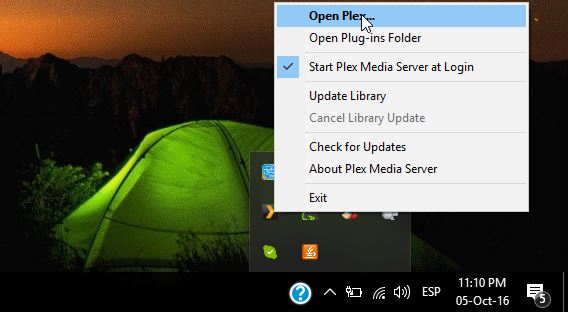
3단계. 메인 인터페이스는 웹 페이지에 나타납니다. "영화-편집-폴더 추가"를 클릭하여 DVD를 Plex에 추가합니다.
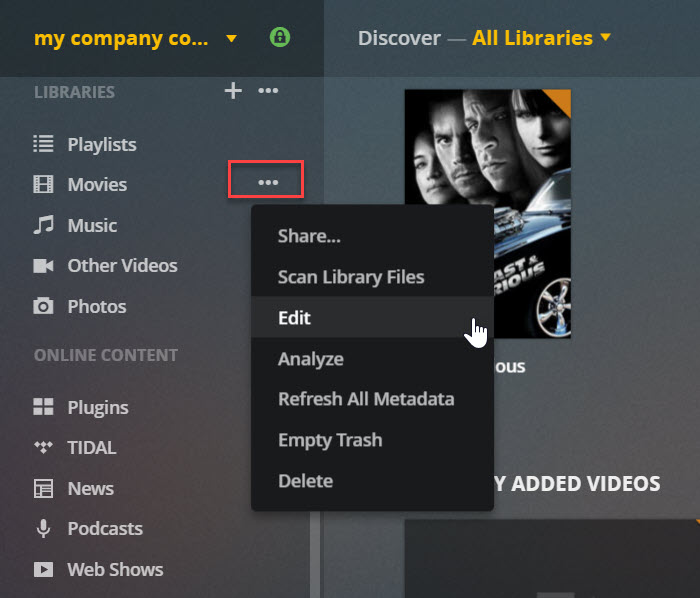
4단계. "미디어 폴더 찾아보기"를 클릭하고 전체 DVD 영화 폴더를 선택하십시오./영화 산업”를 클릭한 다음 “라이브러리 추가” 버튼을 클릭합니다. 잠시 기다리세요. Plex가 데이터베이스에서 DVD 영화 정보를 로드하는 데 시간이 걸립니다.
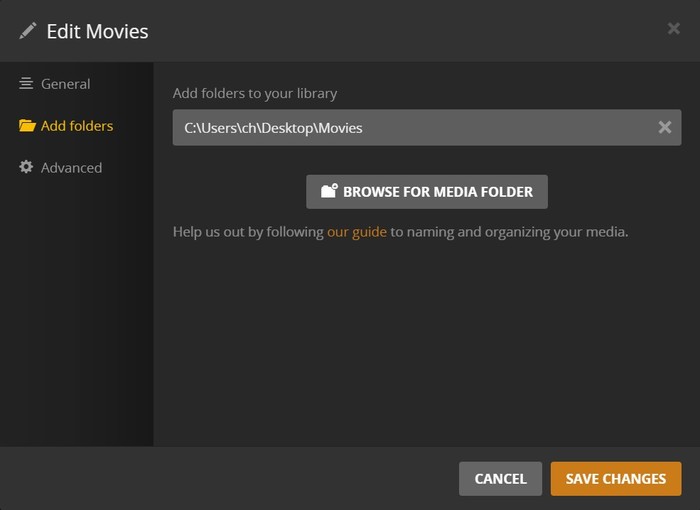
이제 Plex용 DVD를 변환하고 DVD 영화를 Plex에 업로드하는 프로세스가 완료되었습니다. Plex를 사용하면 어디에 있든 TV, 컴퓨터, 휴대폰에 있는 모든 미디어 파일에 액세스할 수 있습니다. 예를 들어 iPhone에 Plex Player를 설치한 경우 DVD를 iPhone으로 가져오지 않고도 Plex를 사용하여 직접 DVD를 재생할 수 있습니다.
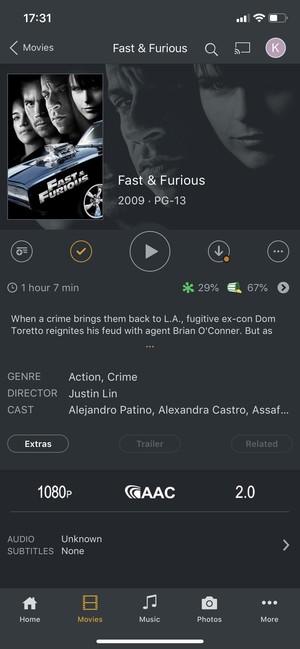
팁:
컴퓨터를 Plex Media Server로 사용하는 경우 다른 장치에서 DVD 영화를 보는 동안 컴퓨터가 켜져 있어야 합니다. 이 때문에 일부 사람들은 NAS에 Plex Media Server를 설치합니다. NAS는 7*24시간 중단 없이 실행되도록 설계되었습니다.
결론
마지막으로 전체 본문의 주요 내용을 요약하는 시간을 갖도록 하겠습니다. 사람들은 노력합니다 DVD를 Plex Media Server로 변환 그들은 언제 어디서나 다양한 기기에서 DVD 파일을 재생하고 싶어하기 때문입니다. 많은 사람들이 DVD 리핑 문제에 직면했을 때 HandBrake를 사용하기로 선택합니다. 그러나 HandBrake를 사용하여 복사 방지된 DVD, 특히 최신 DVD를 리핑할 수 없습니다. 다음과 같은 애플리케이션을 사용하는 경우 VideoByte BD-DVD 리퍼, 그것은 원활하고 고품질이며 안정적인 DVD 리핑 프로세스를 보장합니다. 당신의 의견은 어떻습니까?



